Миф о том, что в «1С: УТ» есть управление бизнес процессами (BPM). Создаем бизнес-процесс в несколько шагов Бизнес процесс 1с 8.2 создание
BPM-инструментарий программы 1С в популярных версиях 8.2 и 8.3 дает возможность быстро разработать на базе типовых наборов и применять в коммерческих целях бизнес-процессы (управленческие, операционные, поддерживающие).
Стандартные разработки можно:
- взять за основу для конструирования собственных решений;
- использовать без изменений.
Алгоритмы максимально доступны для понимания: применяя 1С, бизнес-процессы несложно генерировать с нуля, даже не имея навыков программирования - в режиме пользователя.
Заказать звонок 1C CRM
Эксперта
4 основных шага по созданию бизнес-процесса

- Создаем посредством графического редактора маршрутную карту конкретного процесса, определяя его логику: старт, перечень основных этапов, набор условий, планируемый результат.
- Выполняем пошаговую настройку маршрутной карты: задание на этап, срок, внедряемые на данном этапе документы, исполнители работ.
- Задаем параметры бизнес-процесса: досрочное завершение, коррекция сроков и поставленной задачи, возможности изменения даты исполнения работ и редактирования текущей стадии, запуск в фоновом режиме.
- Формируем в программе «1С Предприятие» бизнес-процесс: указываем его название, маршрутную карту, адресата (рабочее подразделение компании), уточняющую информацию об исполнителях и структуре (этапах), делаем настройку стартового события.
4 варианта запуска бизнес-процесса в работу

Пользователь программы «1С Предприятие» бизнес-процессы может запускать удобным для себя способом. Варианты для выбора:
- через журнал кликом по кнопке «Создать»;
- в документе «Событие» кликом по кнопке «Начать» (названия процессов, запуск которых возможен таким образом, даны в раскрывающемся под кнопкой меню);
- в документе «Событие», открытом в фоновом режиме (когда опция предусмотрена настройками процесса);
- из контрольного пункта проекта.
2 варианта отображения заданий в системе

Отображение в системе 1С бизнес-процессов и задач для персонала возможно:
- на «Рабочем столе» в меню «Список задач» - исполнитель получает информацию об этапе, сроках его реализации;
- через оповещения, включенные пользователем в персональных настройках, в выбранном им формате - SMS, напоминание, электронное письмо.
Благодаря многофункциональности 1С 8.2, бизнес-процессы любого уровня сложности скрупулезно отслеживаются программой, что исключает риск несвоевременной реакции пользователя на рабочие ситуации.
3 действия при построении воронки продаж

- Проектирование воронки: планируются количество и состав этапов. В одном этапе воронки продаж может концентрироваться несколько стадий бизнес-процесса.
- Создание эталонной воронки: в 1С бизнес-процессы и задачи можно программировать с точки зрения результатов по количеству и суммам, необходимых для обеспечения конвертации клиентских обращений в состоявшиеся сделки.
- Построение воронки по имеющимся показателям и анализ отклонений от эталона. В результате анализа принимаются административные меры, направленные на стабилизацию или улучшение ситуации по продажам.
Преимущества использования 1С:CRM
Для компаний, стремящихся рационально организовать бизнес-процессы, 1С 8.3 либо 8.2 - выгодные и эффективные решения, поскольку потенциал этих программных продуктов позволяет:
- ускорить проведение сделок в 1,5–5 раз;
- увеличить на 40 % количество успешных сделок посредством процессного управления и использования воронки продаж;
- сократить на 50 % срок разбора претензий клиентов;
- свести до 0 случаи непроизвольных ошибок и утраты информации (заявок, поручений, справок о клиентах и пр.) - введенные в документ 1С 8 бизнес-процессы и связанные с ними сведения надежно хранятся в базе данных.
В качестве иллюстрации рассмотрим пример создания бизнес-процесса "Планирование отпусков". Для этого нужно выполнить следующие основные шаги.
Шаг 1. Словесное описание бизнес-процесса:
всем линейным руководителям - написать предложения;
линейный руководитель заполняет документ "предложение по графику отпусков";
менеджер по персоналу рассматривает - отклоняет, просит уточнить, просит пересмотреть или принимает;
в какой-то момент (например, когда большинство сотрудников в график попали) менеджер направляет директору;
если принимается, то бизнес-процесс завершен.
Шаг. 2. Определение адресации
Сделанное описание позволяет нам выделить бизнес-роли - линейный руководитель, менеджер по персоналу, директор, которые нужно завести в справочнике "Роли Пользователей" для того, чтобы использовать их для адресации точек маршрута нашего будущего бизнес-процесса. Роли записываются в справочник в виде предопределенных данных.
Для того, чтобы задания доставлялись не ролям, а конечным пользователям необходимо указать соответствие конечных пользователей этим ролям. Это делается с помощью специального регистра сведений. В этот регистр нужно занести информацию о том, что например Иванов выполняет роль менеджера по персоналу, Петров является директором организации, а Федоров и Сидоров - линейными руководителями. При этом соответствие пользователей ролям может меняться с течением времени - например из-за отпусков или кадровых изменений. При этом механизм бизнес-процессов будет обеспечивать доставку заданий соответствующим пользователям с учетом изменений ролей.
Шаг 3. Формирование задачи
Для работы механизма бизнес-процессов необходим объект Задачи, с помощью которого будут формироваться задачи для конкретных пользователей. Конфигурирование этого объекта заключается в связывании задач с регистром сведений, в котором прописано соответствие ролей пользователям
Шаг 4. Проектирование бизнес-процесса:
Создаем наш первый бизнес-процесс и соединяем его с только что созданной задачей. Затем приступаем к рисованию карты маршрута (рис. 3.5):
Рис. 3.5 Карта маршрута бизнес-процесса "Планирование отпусков"
точка Старт;
точки действия в порядке следования;
добавляем условные переходы;
точка Завершение;
оформляем карту.
Шаг 5. Добавляем формы
Чтобы пользователи могли выполнять свои действия в рамках данного бизнес-процесса им нужны экранные формы, в которые они будут вводить соответствующие данные:
Форма предложения по графику отпусков (использует документ «Планирование Отпуска»)
Форма для рассмотрения всех графиков – «Форма для согласования с руководством»
Шаг 6. Программируем.
Для настройки условных переходов необходимо написать обработчик проверки условия на встроенном языке (рис. 3.6).

Рис. 3.6 Программная реализация отдельных блоков бизнес-процесса
Обработчик возвращает результат, который влияет на направление дальнейшего пути бизнес-процесса - направо или налево. Для того, чтобы в процессе выполнения задач пользователями у них открывались нужные формы, нужно написать обработчики при интерактивной активации у соответствующих точек маршрута. Эти обработчики могут открывать формы, документы, выполнять предварительные обработки и т.д.
Шаг 7. Проверка работоспособности:
создаем новый экземпляр бизнес-процесса;
все руководители получают задачу "Подготовить график отпусков";
после составления всех планов они все вместе поступают на рассмотрение кадровику в виде задачи "Рассмотреть графики";
по результатам рассмотрения часть из них отправляется на доработку;
после доработки и успешного повторного рассмотрения перед менеджером по персоналу ставится задача согласовать с директором;
после успешного согласования бизнес-процесс завершается.
Для дальнейшего улучшения этого бизнес-процесса и более тесной его интеграции с прикладным решением можно добавить к нему дополнительные возможности (потом, после разработки, т.е. уже в ходе эксплуатации)
Заключение
Мы завершили рассмотрение создания простейшего бизнес-процесса. Последующая автоматизация операция может включать реализацию следующих расширенных возможностей:
Обратная связь с документами. Например, чтобы при заполнении документа "График отпусков" автоматически инициировался бизнес-процесс согласования графика и соответствующая задача появлялась у менеджера по кадрам.
Проверка выполнения. Проверка актуальности и правильности составления графика линейными руководителями до передачи на согласование менеджеру по кадрам, например, не разрешать выполнение других задач при незаполненном графике.
Автоматическая сборка отдельных графиков в обобщенный. Можно предусмотреть в карте маршрута точку автоматической обработки, на которой система сама соберет все графики в общий и отправит его на согласование менеджеру по кадрам.
Согласование как вложенный бизнес-процесс. Сам процесс согласования можно выделить во вложенный бизнес-процесс и использовать его в дальнейшем не только в БП "Согласование отпусков", но и в других БП - например заключение договоров, выписка счетов и т.д.
Методология работы любой из программ 1С отражает последовательность проведения хозяйственных операций организации, которые при этом можно объединить в единую цепочку, называемую бизнес-процессом. Чтобы управлять бизнес-процессами, а также упорядочить и автоматизировать эту деятельность, в 1С был разработан специальный механизм.
Преимущества использования механизма регулирования бизнес-процессов в 1С
- Заранее заданная структура бизнес-процесса 1С определяет, согласно принятым процедурам, последовательность действий сотрудников, что обеспечивает системный и формализованный подход.
- Исключен пропуск какого-либо этапа, что не позволяет нарушать установленный порядок работы и существенно уменьшает вероятность возникновения ошибок.
- Постоянный, оперативный контроль, что и на каком этапе находится, а также оценка общего состояния выполняемого сегмента работы.
- Выявление неэффективных решений с последующей оптимизацией бизнес-процессов в 1С.
- Выстраивание (или моделирование) всей структуры бизнес-процессов по организации, что дает общее понимание для принятия управленческих решений разных уровней.
Прохождение в 1С бизнес процесса отображается посредством графической блок-схемы, называемой картой маршрута, которая дает наглядное представление, что, в каком порядке, при выполнении каких условий происходит. Карта маршрутов бизнес-процессов разделена на этапы. Этап в 1С отделен точкой маршрута, в которой нужно выполнить определенную задачу. Задача – это также объект карты маршрута в программе 1С. В задаче указывается исполнитель (или исполнители), кому адресована эта задача, сроки выполнения и важность. Исполнители – пользователи 1С. Адресатом задачи может быть назначен конкретный сотрудник, один из участников рабочей группы* (отдела, подразделения) или сотрудник, занимающий определенную должность (например, кассир, директор, кладовщик).
*Если задание должны выполнить все сотрудники рабочей группы, то такая адресация называется групповой.
Рассмотрим виды маршрутизации как цепочки действий (задач), которые нужно выполнить для реализации бизнес-процесса:
- Жесткая – бизнес-процесс 1С выполняется строго по определенному маршруту;
- Условная – реализация бизнес-процесса 1С зависит от выполнения условий. На маршруте условий может быть несколько, и у каждого – от двух и более вариантов выбора. В зависимости от этого будет построен маршрут;
- Параллельная – бизнес-процесс 1С может разделиться и идти по нескольким параллельным ветвям до конца маршрута или соединиться* вновь на каком-то этапе.
- Свободная – бизнес-процесс 1С не имеет маршрута, выполняясь в зависимости от поставленных задач, автоматически или вручную пользователями.
*Параллельный бизнес-процесс 1С может быть продолжен в точке соединения, например, только при условии ее достижения всеми входящими в него ветвями.
Работу бизнес-процесса 1С мы рассмотрим на примере операции типовой продажи в «1С:Управление торговлей 8.3» посредством демонстрационной базы с сайта ИТС 1С в редакции 11.3.2.193.
Карта начинается с пункта Старт, без которого бизнес-процесс не может быть начат (стартован). Точек старта может быть несколько, но в нашем примере условие выбора появляется после него, и продолжение маршрута зависит от результата заключения сделки.
Далее на блок-схеме присутствуют желтые прямоугольники – точки маршрута с указанием в них сотрудника*, который должен выполнить поставленную задачу. Все завершенные задачи будут заштрихованы. Конечная точка – Завершение. Белые прямоугольные сноски – справки – пояснение к точкам маршрута.
*Для простоты исполнителем на нашем примере схемы в желтых прямоугольниках везде указана должность «Менеджер», но на практике должности могут розниться, в зависимости от полномочий и обязанностей сотрудников, способных выполнить поставленную задачу.
Для запуска бизнес-процесса «Типовая продажа» требуется создание сделки с клиентом, поэтому сначала нужно установить или проверить настройки в соответствующем разделе нормативно-справочной информации (НСИ). Для этого в основном меню необходимо перейти в раздел «НСИ и администрирование – СRM и маркетинг – Настройка CRM» и последовательно установить флажки «Сделки с клиентами» и «Управление сделками».

В данном примере в разделе «НСИ и администрирование – Органайзер» имеется еще ряд настроек для бизнес-процесса, также отмеченных флажками:
- Подчиненные бизнес-процессы и задачи – возможность запускать подчиненные бизнес-процессы и задачи из текущего бизнес-процесса (можно создавать иерархические бизнес-процессы);
- Изменение запущенных бизнес-процессов – разрешение изменять задачи в уже запущенном бизнес-процессе;
- Дата начала задач – возможность изменения даты для старта выполнения задачи;
- Дата и время в сроках задачи – возможность введения сроков в задачах с точностью до минуты.
Помимо этого в рассматриваемом бизнес-процессе существует возможность получения почтовых уведомлений по новым и просроченным задачам. Для этого нужно установить соответственно флажки «Уведомлять о просроченных задачах по почте» и «Уведомлять исполнителей о новых задачах по почте». При необходимости по каждому пункту можно настроить (изменить) расписание получения почты.
Создаем сделку с клиентом (покупателем)
В разделе «CRM и маркетинг – Сделки с клиентами» в списке сделок нужно создать новую сделку и заполнить необходимые поля:
- «Клиент» – покупатель, с которым нужно заключить сделку;
- «Соглашение» – типовое или индивидуальное соглашение с покупателем и с условиями продажи;
- «Наименование» – наименование сделки;
- «Потенциал» – предполагаемый объем сделки в валюте управленческого учета;
- «Вероятность» – вероятность заключения сделки в процентах;
- Поле «Статус» на протяжении всей сделки имеет значение «В работе». В конечной точке статус должен быть изменен в зависимости от результата на «Выиграна» или «Проиграна»;
- В поле «Вид сделки» необходимо выбрать из перечня и установить значение «Типовая продажа».
После того, как карточка сделки будет сохранена, появятся две гиперссылки, отображающие текущее состояние сделки:
- «Этап» обозначает в текстовом виде;
- При переходе по гиперссылке «Карта маршрута бизнес – процесса» информация будет представлена в графическом виде.
На закладке «Участники» можно указать сторонние юр. лица, имеющие отношение к сделке (но это не обязательно).

Для продвижения бизнес-процесса нужно перейти в «Мои задачи» в разделе «Рабочий стол – Мои задачи».
Далее открыть новую задачу и заполнить реквизиты: дата начала и важность. Для выполнения этого этапа требуется создания первичного взаимодействия по сделке: перейти по ссылке «Взаимодействие…» и выбрать из списка нужный вариант (заполнение очень простое). Важно перед сохранением документа установить флаг «Рассмотрено».

Данный этап выполнен.
Далее по правой кнопке мыши в списке задач на этапе «Отразить первичный контакт по сделке» установить статус «Выполнено» (или кнопкой «Выполнено» в форме задачи), после чего автоматически будет создана новая задача . Эту задачу нужно заполнить и выполнить по аналогии с предыдущей.
Автоматически появится следующая задача «Подготовить предложение по сделке» . В форме этой задачи нужно перейти по ссылке .
 Чтобы коммерческое предложение стало действующим, нужно заполнить поля на всех трех вкладках. Часть полей заполняется автоматически. По окончании провести и закрыть документ с предложением. После чего текущую задачу можно также считать выполненной, установив статус «Выполнено».
Чтобы коммерческое предложение стало действующим, нужно заполнить поля на всех трех вкладках. Часть полей заполняется автоматически. По окончании провести и закрыть документ с предложением. После чего текущую задачу можно также считать выполненной, установив статус «Выполнено».
Последовательно пройти следующие два этапа: «Провести презентацию по сделке» (презентация товаров) и «Согласовать условия продаж по сделке» (здесь есть возможность скорректировать коммерческое предложение), после чего список задач будет, как на рисунке ниже, и текущей задачей станет .

Данная задача требует оформления заказа клиента . Нужно открыть задачу и заполнить реквизиты. Далее создать заказ по ссылке «Создать заказ» . Заказ автоматически заполнится данными коммерческого предложения. Его нужно провести, отредактировав при необходимости. В случае предоплаты, потребуется ввод документа об оплате. Все товары в заказе будут со статусом «К обеспечению» . Завершить задачу, установив статут «Выполнено» .

Новой задачей станет этап . Для подтверждения этой задачи нужно наличие пакета документов «Коммерческое предложение», «Заказ клиента», «Реализация товаров и услуг» . В случае предоплаты еще и документ, подтверждающий оплату по сделке.
На форме задачи есть соответствующая ссылка «Документы по сделке» . Перейдя по ней в список документов, создадим документ реализации непосредственно из документа «Заказ клиента» . Для этого все товары в заказе нужно перевести в статус «Отгрузить» и по кнопке «Создать на основании» создать и провести реализацию товара. На форме списка нажать кнопку «Сформировать» . Произойдет обновление пакета документов по сделке. После этого задачу можно перевести в статус «Выполнено» .

Следующей будет задача . Здесь нужно выполнить проверку документов по оплате сделки при условии отсрочки платежка (также по ссылке «Документы по сделке» ). Выполнение этого этапа нужно при наступлении срока оплаты.

Последним этапом будет . Прямо из формы задачи по гиперссылке открыть сделку и изменить ее статус на «Выигранная» . Сохранить изменения в сделке. После чего установить задачу в статус «Выполнено» .
В заключении рассмотрим некоторые интересные особенности бизнес-процессов 1С
- Любую задачу исполнитель может переадресовать другому сотруднику (кнопка «Перенаправить» в форме задачи).
- В задаче можно настроить напоминание себе (кнопка «Напомнить») и в определенный момент получить сообщение. Более того, программисты могут настроить 1С таким образом, что пользователи будут получать оповещения о новых или просроченных задачах. В последнем случае, руководитель или сотрудник, которому поручено (перенаправлено) задание, может предпринять оперативные действия.
- Бизнес-процессы 1С могут быть запущены в автоматическом режиме. Это может быть реализовано с помощью регламентных заданий по расписанию или по событию в системе. Поэтому бизнес-процессы 1С удобно использовать для регулярных повторяющихся процедур. Бизнес-процесс 1С может вызываться другим бизнес-процессом. Для этого в одной или более исполняемых задачах родительского бизнес-процесса должен быть указан вызов подчиненного бизнес-процесса.
- Отметим, что разные этапы бизнес-процесса могут быть адресованы разным сотрудникам, и выполнение следующего действия (задачи) перейдет к другому сотруднику. Например, в случае необходимости предоплаты, без проведения бухгалтерией платежного документа отгрузка товара будет невозможна, а при отсрочке платежа отгрузку должен разрешить ответственный за это сотрудник.
Механизм бизнес-процессов автоматически формирует задачи по точкам маршрута в соответствии с настройками свойств адресации.
Однако в некоторых случаях встает необходимость программно переопределить стандартное создание задач. Для этого предназначены обработчики ПередСозданиемЗадач() и ПриСозданииЗадач()
.
Под согласованием понимается предварительная оценка проекта документа и/или получение согласия на его утверждение.
Бизнес-процесс согласования состоит из трех точек маршрута:
* определение списка рецензентов;
* cогласование рецензентами;
* обработка результата согласования.
В бизнес-процессе участвуют инициатор согласования и рецензенты.
После старта бизнес-процесс попадает на 1-ю точку маршрута, на которой инициатора согласования выбирает документ для согласования и определяет список рецензентов. После того, как инициатор выполняет свою задачу, бизнес-процесс переходит к следующей точке маршрута, на которой формируется по одной задаче для каждого из указанных рецензентов. При интерактивной активации задач рецензентов открывается форма для ввода текста согласования, после закрытия которой задача выполняется. После согласования у всех рецензентов, бизнес-процесс возвращается обратно инициатору для обработки результатов согласования.
После выполнения этой задачи бизнес-процесс завершается.
Так как исполнителей заранее определить нельзя, то в пояснении точек маршрута вписаны строки "Инициатор" и "Рецензенты" для того, чтобы сделать карту нагляднее. С этой же целью точке маршрута "На согласование" установлено свойство "Групповая", хотя реально оно не используется механикой бизнес-процесса, т.к. все задачи формируются программно.
Исполнителем первой и последней точки является инициатор бизнес-процесса. Исполнители точки "На согласование" определяются списком рецензентов, который составляет инициатор.
Формирование задач на точках "Определить список рецензентов" и "Обработать результаты" происходит в обработчике ПередФормированиемЗадач()
и отличается тем, что в первом случае свойство "Сотрудник" берется из параметра сеанса, а во втором - из свойства "Инициатор" бизнес-процесса:
Код 1C v 8.х Процедура ОпределитьСписокРецензентовПередСозданиемЗадач(ТочкаМаршрутаБизнесПроцесса, ФормируемыеЗадачи, СтандартнаяОбработка)
НоваяЗадача.ТочкаМаршрута = БизнесПроцессы.Согласование.ТочкиМаршрута.ОпределитьСписокРецензентов;
НоваяЗадача.Наименование = БизнесПроцессы.Согласование.ТочкиМаршрута.ОпределитьСписокРецензентов.Наименован
ие;
НоваяЗадача.Сотрудник = ПараметрыСеанса.ТекущийИсполнитель;
СтандартнаяОбработка = Ложь;
КонецПроцедуры
На точке "На согласование" задачи формируются в обработчике "ПриСозданииЗадач" путем перебора элементов табличной части "Рецензии":
Код 1C v 8.х Процедура НаСогласованиеПриСозданииЗадач(ТочкаМаршрутаБизнесПроцесса, ФормируемыеЗадачи, Отказ)
Для Каждого Элемент Из Рецензии Цикл
НоваяЗадача = Задачи.Задача.СоздатьЗадачу();
НоваяЗадача.БизнесПроцесс = ЭтотОбъект.Ссылка;
НоваяЗадача.ТочкаМаршрута = БизнесПроцессы.Согласование.ТочкиМаршрута.НаСогласование;
НоваяЗадача.Дата = ТекущаяДата();
НоваяЗадача.Наименование = БизнесПроцессы.Согласование.ТочкиМаршрута.НаСогласование.Наименование;
НоваяЗадача.Сотрудник = Элемент.Рецензент;
НоваяЗадача.РольИсполнителя = Элемент.РольИсполнителя;
НоваяЗадача.Подразделение = Элемент.Подразделение;
ФормируемыеЗадачи.Добавить(НоваяЗадача);
НоваяЗадача.Записать();
Элемент.Задача = НоваяЗадача.Ссылка;
КонецЦикла;
Записать();
Рассмотрим основные свойства и процесс создания и настройки механизма бизнес-процессов и задач в системе 1С Предприятие 8.3 на примере решения задачи из аттестации «Специалист по платформе 1С». Этот механизм очень часто используется для , поэтому важен для любого программиста.
Объекты Бизнес-процессы и Задачи очень тесно связаны между собой. Выполнение задачи представляет собой передвижение по маршруту бизнес-процесса. Рассмотрим процесс внедрения бизнес процессов в 1С подробнее.
Условие задачи Специалист по платформе по бизнес-процессам

| Сотрудник Подразделение Должность | ||
| Васина | Бухгалтерия | Кассир |
| Мишина | Бухгалтерия | Кассир |
| Мишина | Бухгалтерия | Бухгалтер |
| Кротов | Бухгалтерия | Бухгалтер |
| Иванов | Бухгалтерия | Гл. бухгалтер |
| Онопко | Отдел закупок | Начальник отдела |
| Петренко | Отдел закупок | Зам. начальника отдела |
| Бельдыев | Отдел закупок | Менеджер |
| Рахимов | Отдел закупок | Менеджер |
| Мансуров | Отдел закупок | Менеджер |
| Жупиков | Отдел закупок | Кладовщик |
| Сидоров | Отдел закупок | Кладовщик |
| Галкин | Отдел продаж | Менеджер |
| Палкин | Отдел продаж | Менеджер |
Первый шаг для настройки механизма бизнес-процесса в нашем примере — создание новых объектов «Бизнес-процесс» и «Задача»:

Задача, можно сказать, «подчинена» бизнес-процессу.
Адресация бизнес процесса 1С 8.3
В задачах на вкладке Адресация необходимо задать основные параметры в механизме бизнес-процессов: Адресация, Основной реквизит адресации, Текущий исполнитель. А так же заполнить реквизиты адресации.

В поле Адресация задается регистр сведений, с помощью которого будет настроена адресация. В нашем примере это регистр сведений с измерениями: Исполнитель, Подразделение, Должность.
Получите 267 видеоуроков по 1С бесплатно:
В поле Основной реквизит адресации необходимо указать основной для адресации реквизит — основной разрез для выполнения задачи.
Текущий исполнитель — поле, в котором указывается Параметр сеанса, по которому будет определяться текущий исполнитель. Подробнее об этом можно прочитать в статье Параметры сеанса.
Для тестового примера необходимо создать несколько предопределенных элементов справочника: подразделения, должности, физические лица.
Карта маршрута бизнес-процесса
Следующим действием для настройки бизнес-процесса является формирование карты бизнес-процесса:

Рассмотрим формирование бизнес-процесса на основе процесса закупки товара:
- отдел закупок дает старт бизнес-процессу;
- после задача переходит в отдел «Бухгалтерия», где, в зависимости от того, как будет происходить оплата товара, задача переходит либо кассиру, либо бухгалтеру;
- после оплаты товар должен приходоваться конкретным пользователем — Сидоровым.
«Роли» пользователей, которые должны выполнять задачи, указываются в палитре свойств каждой точки действия:

Флаг Групповая означает, что его задачу должны выполнить все пользователи из данной группы.
Для блока, в котором происходит разветвление, необходимо задать в свойствах Проверка условия специальный обработчик:
Процедура УсловиеПроверкаУсловия(ТочкаМаршрутаБизнесПроцесса, Результат) Результат = ОплатаНаличными; КонецПроцедуры
Для простоты предположим, что метод оплаты указывается в задаче: если в задаче установлен флаг «оплата наличными, значит, оплата пойдет через кассира.
Создание форм бизнес-процесса
Следующий этап — создание форм будущего бизнес-процесса. Для наглядности по условию задачи необходимо вывести карту бизнес-процесса на форму. В карте каждого бизнес-процесса должен отображаться текущий этап.
Для этого сформируйте форму справочника по умолчанию. Затем в реквизиты формы добавьте реквизит с типом «ГрафическаяСхема». Этот реквизит перенесите на форму:

И последнее для формы — процедура отображения бизнес-процесса:
Процедура ОбновитьКарту() БП = РеквизитФормыВЗначение("Объект" ) ; ЭтаФорма. Карта = БП. ПолучитьКартуМаршрута() ; КонецПроцедурыЕе нужно выполнять при открытии элемента бизнес-процесса и назначить на команду «Обновить карту».
Форма списка задач бизнес-процесса
Форма списка задач по условию задачи должна отображать только открытые задачи текущего исполнителя. Сделать это очень просто.
Достаточно создать форму списка задач по умолчанию. После этого в выбрать Основную таблицу — Задача.Задача.ЗадачиПоИсполнителю. Эта настройка позволит указать отбор по исполнителю задач:

Вторая настройка динамического списка задается в настройках списка, там необходимо указать следующую настройку для отображения только открытых задач:

Настройка адресации в пользовательском режиме 1С 8.2
Последний этап, но не последний по значимости — настройка адресации в пользовательском режиме в регистре «Адресации».
В этом регистре необходимо указать всех участников бизнес-процесса и прописать членов того или иного подразделения, должности и т.д:

Вот и всё! Настройка бизнес-процесса готова!









 Скачать программу цветомузыка
Скачать программу цветомузыка Аимбот шайтан прицел с упреждением 0
Аимбот шайтан прицел с упреждением 0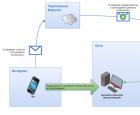 Через что играть по сети или как играть по интернету Требования для пробуждения
Через что играть по сети или как играть по интернету Требования для пробуждения Как найти свой товар-локомотив
Как найти свой товар-локомотив